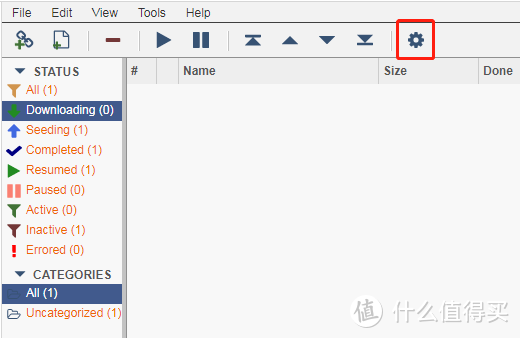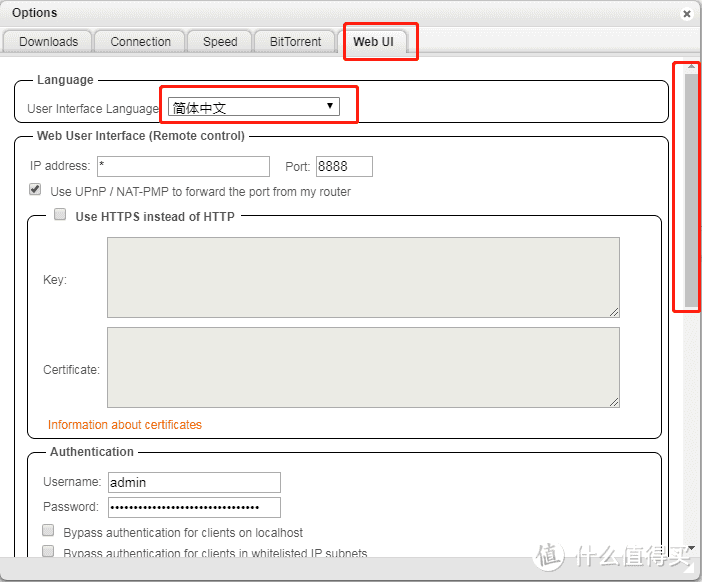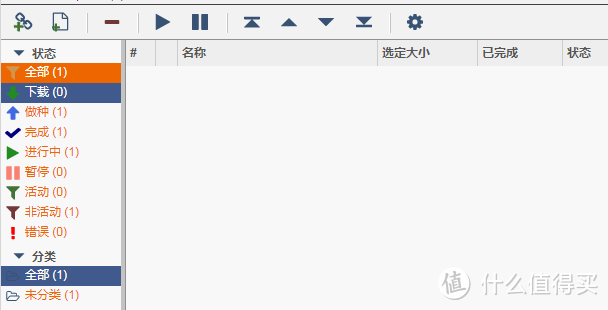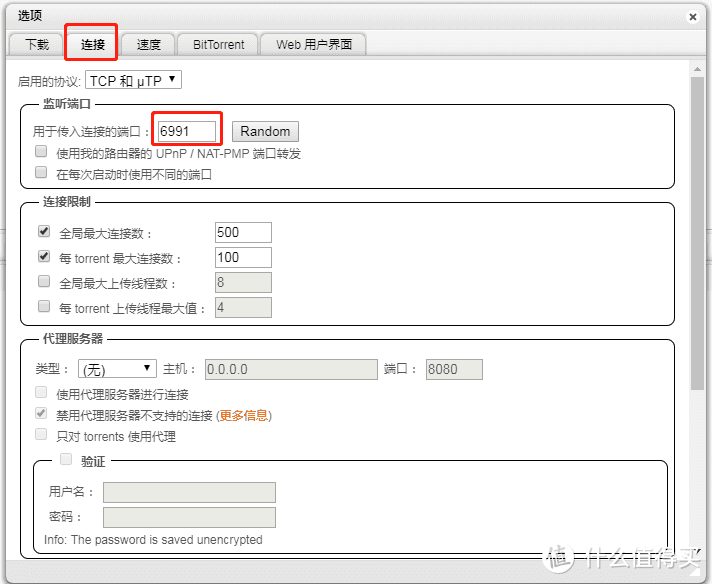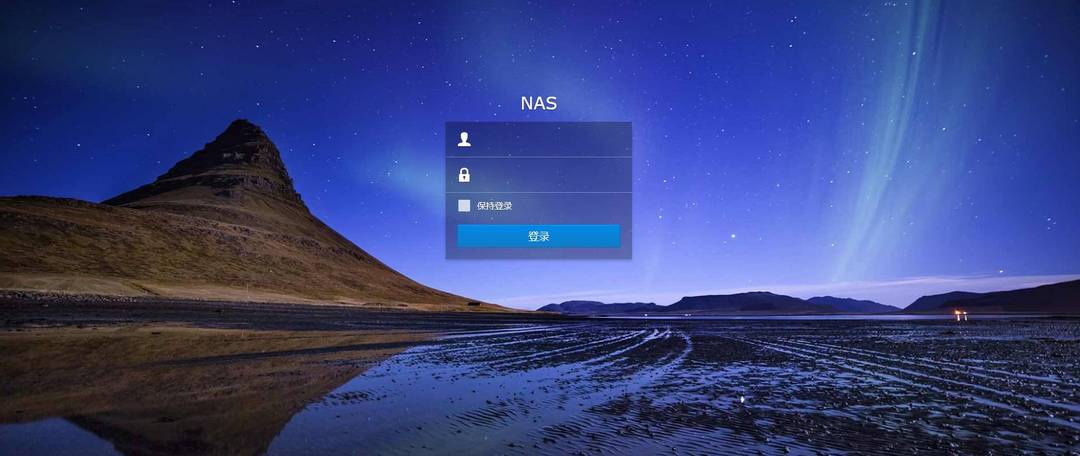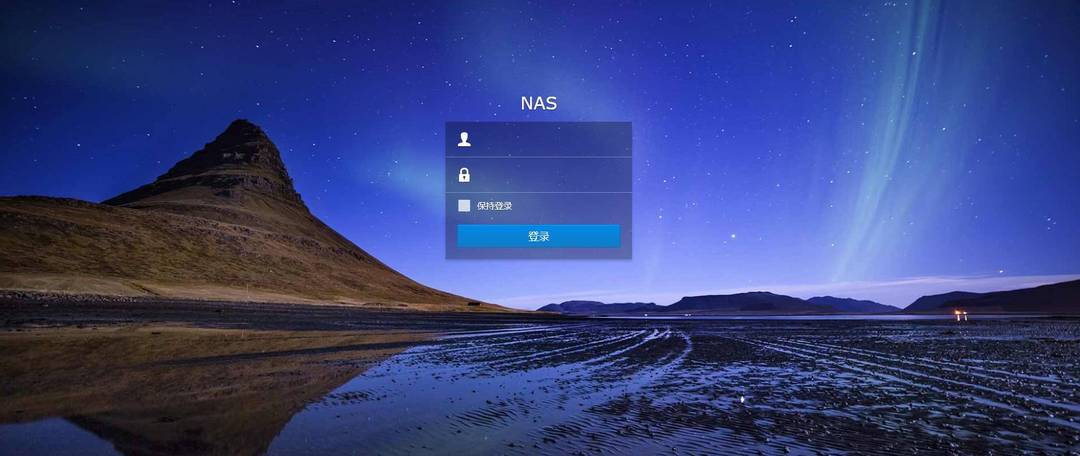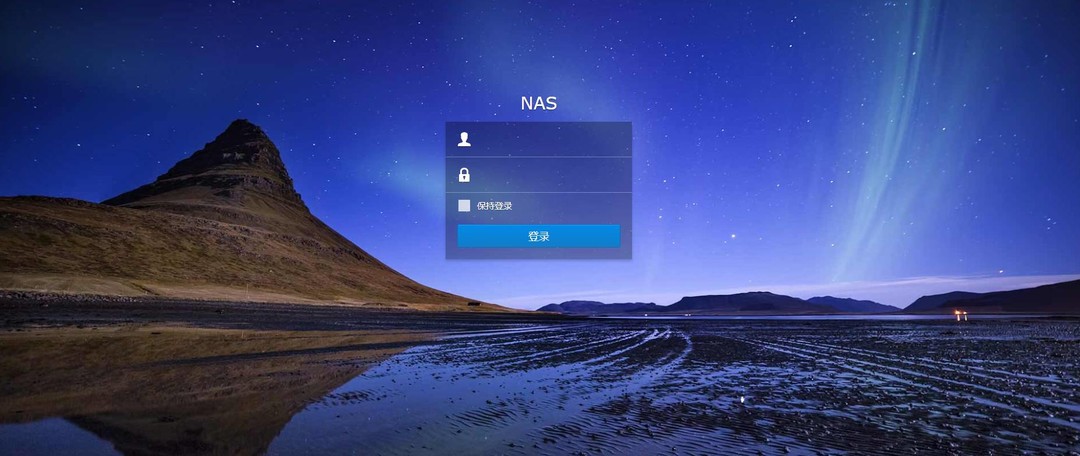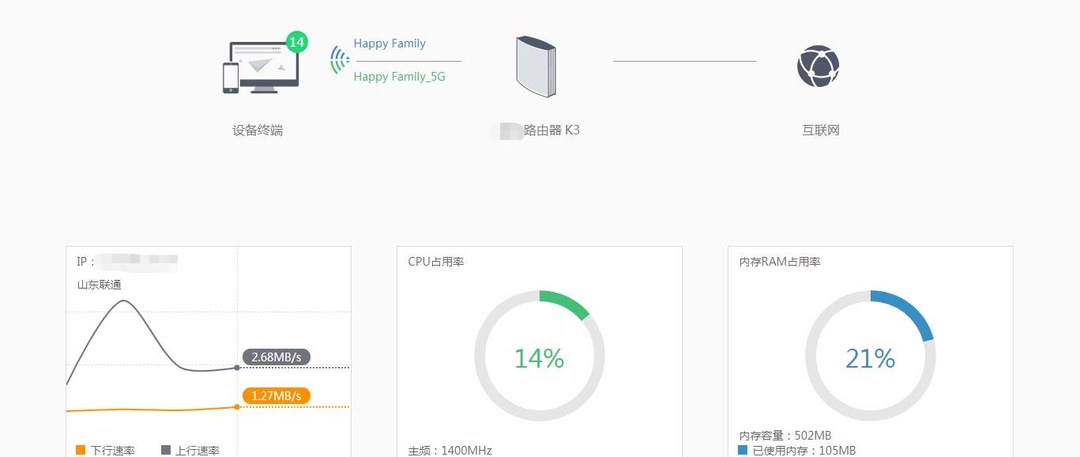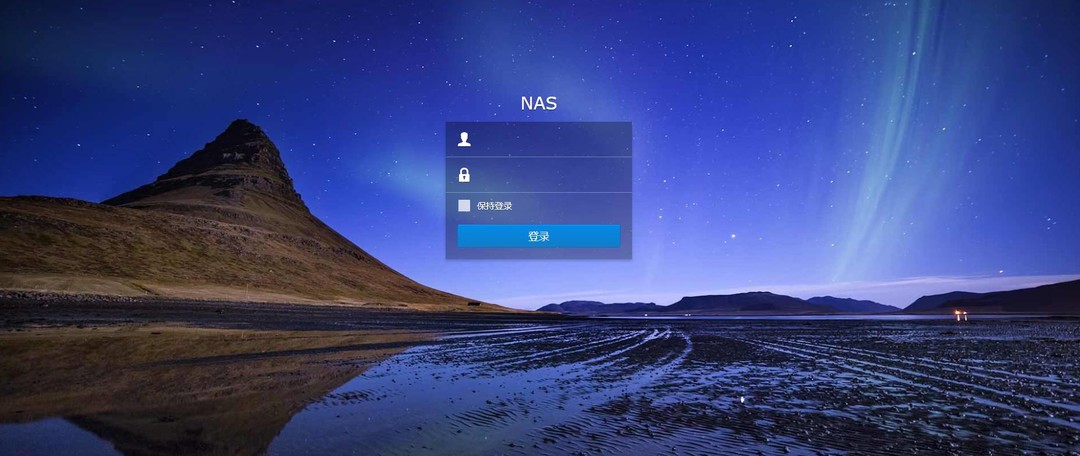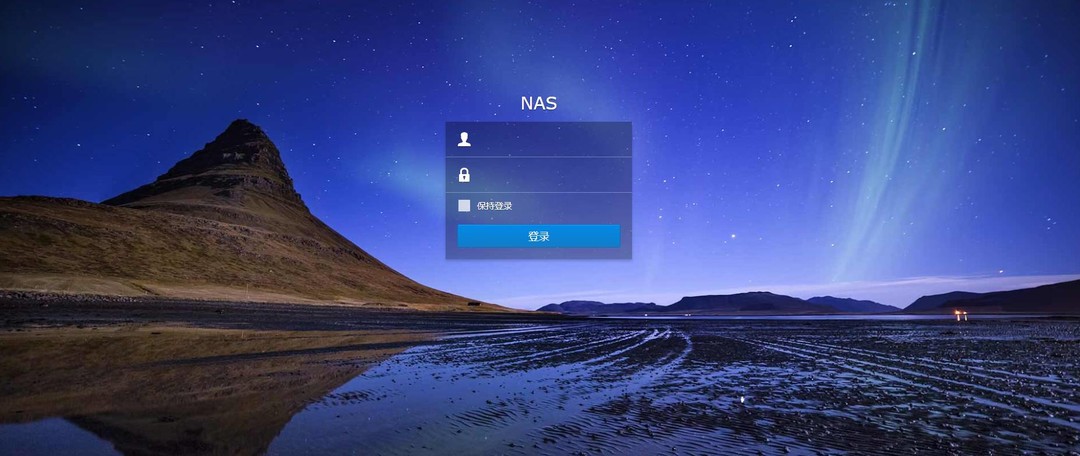写在前面:里面的技术方法不是我原创的,都是网上找的,侵删。折腾的过程记录是原创的(好像没啥原创的了
 ),不仅“原创”,还纯手打。
),不仅“原创”,还纯手打。
最近家里新添置了破壁机,一直在折腾这个。没怎么折腾我的蜗牛,所以一直没更新。今天终于有机会折腾折腾了

为啥要安装qBittorrent?
对于玩pt的,qBittorrent是常用软件之一,听说能跳过校验,上传比transmission还优秀,所以必须折腾折腾



原理
参考之前写的docker安装transmission,没什么新的~
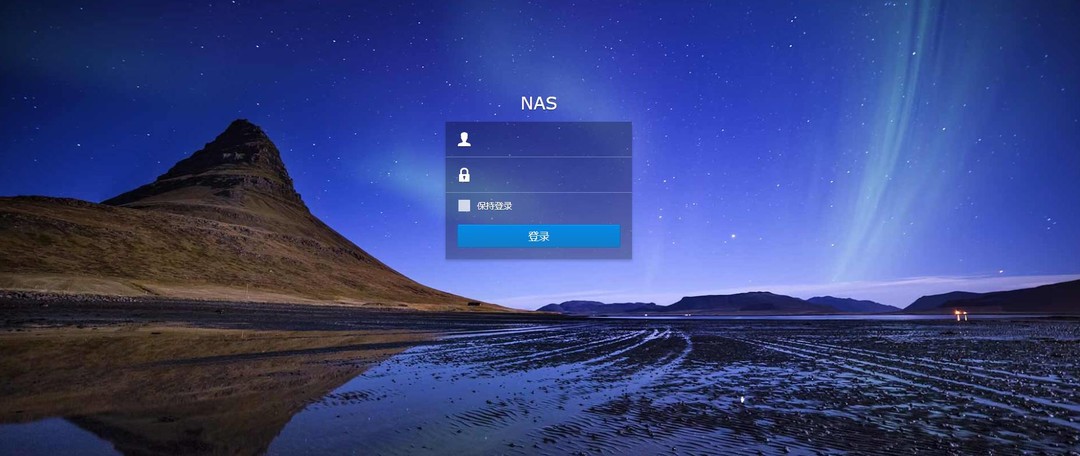 To小白:黑群晖docker安装PT神器transmission——星际蜗牛安装黑群晖制作家用NAS的折腾日记 NO.4
本篇文章来自#老司机数据都这么存#话题征稿活动,分享存储方案,有机会赢取4TB移动硬盘和高性能U盘!第一届征稿活动已经结束,结果敬请期待。写在前面:里面的技术方法不是我原创的,都是网上找的,侵删。折腾的过程记录是原创的(好像没啥原创的了),不仅“原创”,还纯手打。之前写怎么在蜗牛上安装黑群晖第二篇写
pt老萌新
|
赞
126
评论
161
收藏
1k
查看详情
To小白:黑群晖docker安装PT神器transmission——星际蜗牛安装黑群晖制作家用NAS的折腾日记 NO.4
本篇文章来自#老司机数据都这么存#话题征稿活动,分享存储方案,有机会赢取4TB移动硬盘和高性能U盘!第一届征稿活动已经结束,结果敬请期待。写在前面:里面的技术方法不是我原创的,都是网上找的,侵删。折腾的过程记录是原创的(好像没啥原创的了),不仅“原创”,还纯手打。之前写怎么在蜗牛上安装黑群晖第二篇写
pt老萌新
|
赞
126
评论
161
收藏
1k
查看详情
开始折腾
首先,在docker里下载镜像

打开docker,转到注册表,搜索qb,或者qbittorrent,双击第一个下载。
照例,等待的时候点一下右上角的小箭头,跳转到镜像的介绍界面。

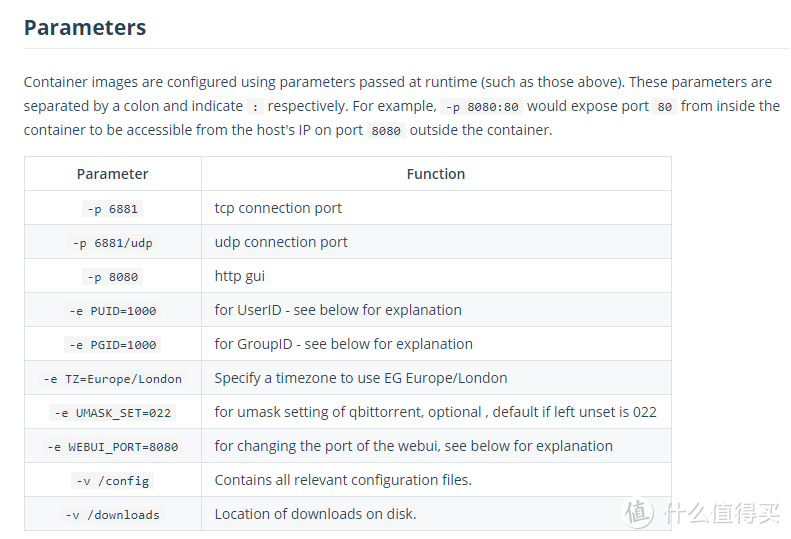
找到上面这里,主要看一下这些参数怎么配置。
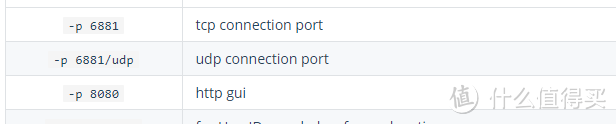
-p是配置端口,
前两个是qb的连接端口(6881),第三个是qb的控制界面端口(8080),由于这两个端口经常被封,后面设置的时候都会修改成别的端口
 。
。

-e是配置环境变量
,前两个是配置用户权限的环境变量。这里感谢@安可,终于搞明白这个1000表示的啥了。
第三、第四个不用设置,一个是管时区的,另一个我也不知道干啥的,懒得
百度
了,默认不设置也没问题。有懂的小伙伴,可以留言给我科普科普
 。第五个是定义控制界面的容器端口。
。第五个是定义控制界面的容器端口。
-v是配置卷(地址),
一个是定义设置文件的位置,一个是定义下载位置。
不明白什么意思?
 没事,往下看就知道什么意思了~
没事,往下看就知道什么意思了~

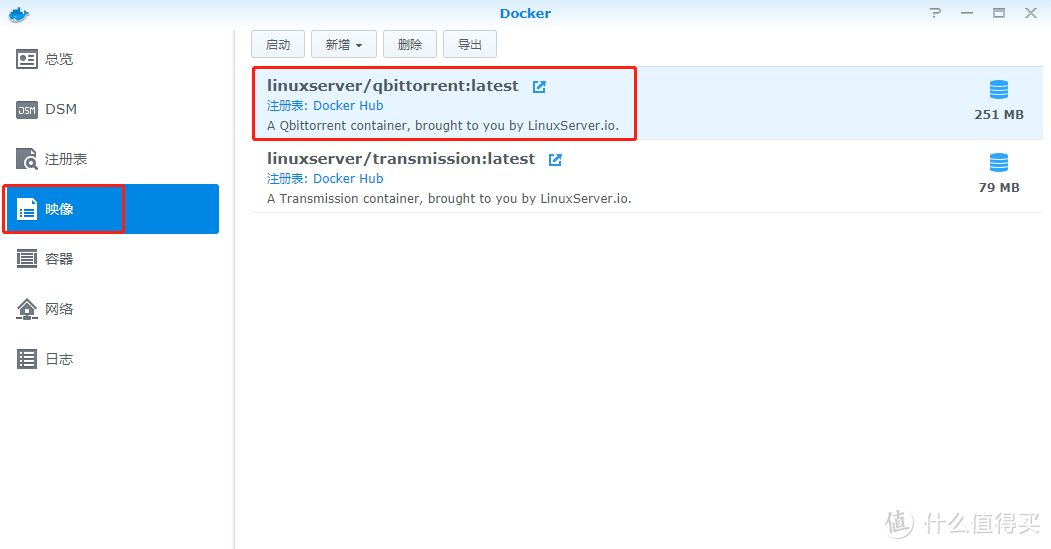
下好了,转到映像,双击qb的映像启动
配置容器
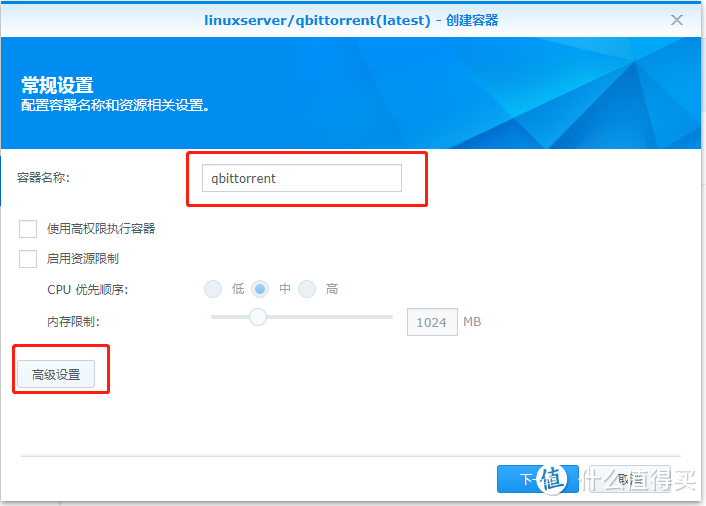
改个容器名称,然后选“高级设置”
先设置端口
,选到“端口设置”(这里就是 -p的内容啦)
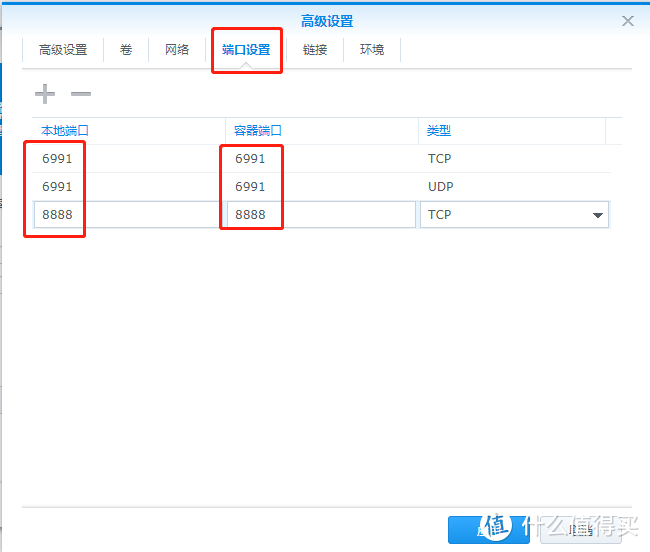
根据镜像介绍界面的内容配置端口,容器的8080端口就是访问qb控制界面的端口,改成8888,吉利点。也避免8080端口访问不了。
6881端口因为被封了。改成6991。
下一项,配置“环境”
首先ssh,查询admin的ID
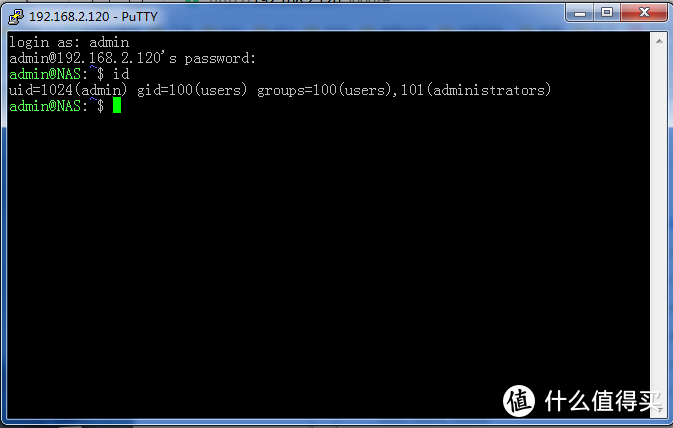
查到是1024,PUID设置成1024。
不知道怎么ssh的小伙伴看这里
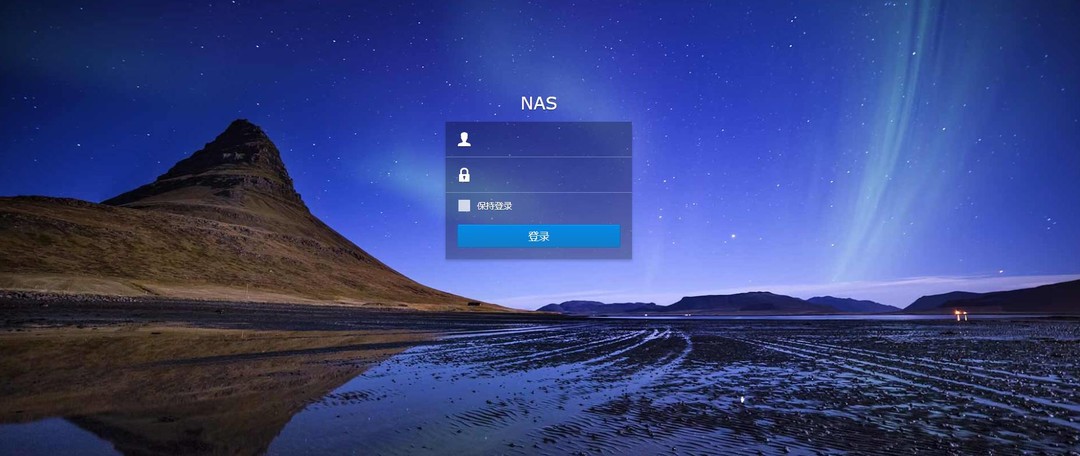 To小白:获取root权限,去除群晖登陆自动更新提示——星际蜗牛安装黑裙(群晖)制作家用nas的折腾日记NO.7
本篇文章来自#老司机数据都这么存#话题征稿活动,分享存储方案,有机会赢取4TB移动硬盘和高性能U盘!第一届征稿活动已经结束,期待您继续关注存储。写在前面:里面的技术方法不是我原创的,都是网上找的,侵删。折腾的过程记录是原创的(好像没啥原创的了),不仅“原创”,还纯手打。就是这个东西,一登陆就弹出这个
pt老萌新
|
赞
135
评论
99
收藏
2k
查看详情
To小白:获取root权限,去除群晖登陆自动更新提示——星际蜗牛安装黑裙(群晖)制作家用nas的折腾日记NO.7
本篇文章来自#老司机数据都这么存#话题征稿活动,分享存储方案,有机会赢取4TB移动硬盘和高性能U盘!第一届征稿活动已经结束,期待您继续关注存储。写在前面:里面的技术方法不是我原创的,都是网上找的,侵删。折腾的过程记录是原创的(好像没啥原创的了),不仅“原创”,还纯手打。就是这个东西,一登陆就弹出这个
pt老萌新
|
赞
135
评论
99
收藏
2k
查看详情
之前把qb的控制端口改了,所以在这里也相应修改为8888
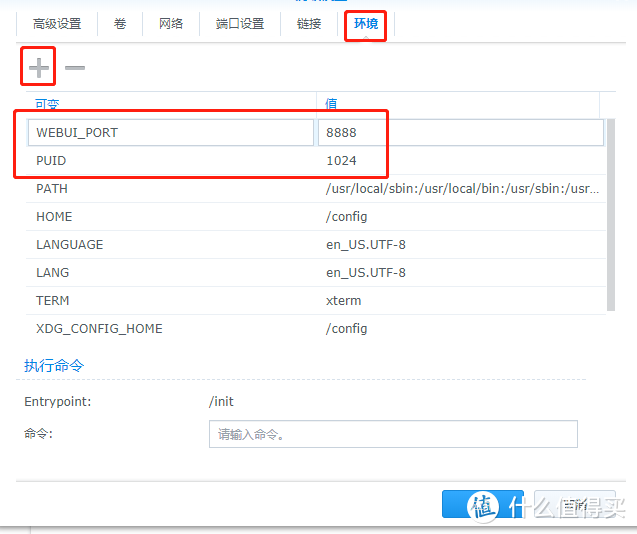
单击加号,分别新建,变量和值分别填入
WEBUI_PORT 8888
PUID 1024
接下来配置卷(地址)
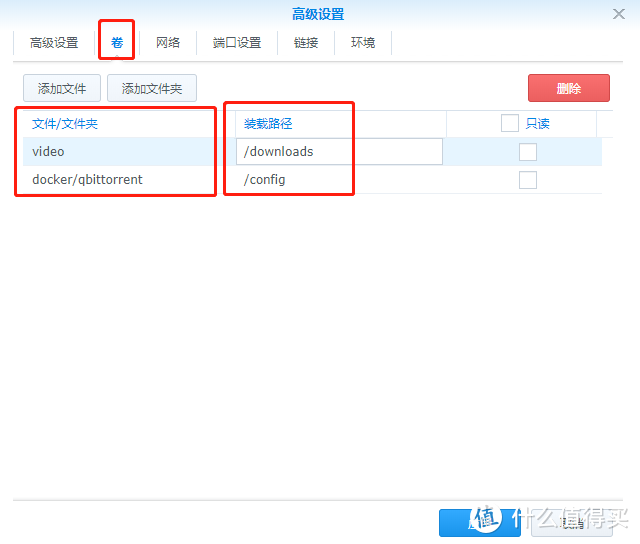
通过“添加文件夹”来新建行。
左面就是
群晖
的本地目录了,右面是qb的容器目录
配置完的意思是,qb的downloads文件夹在群晖里就是video文件夹。
最后,回到高级设置
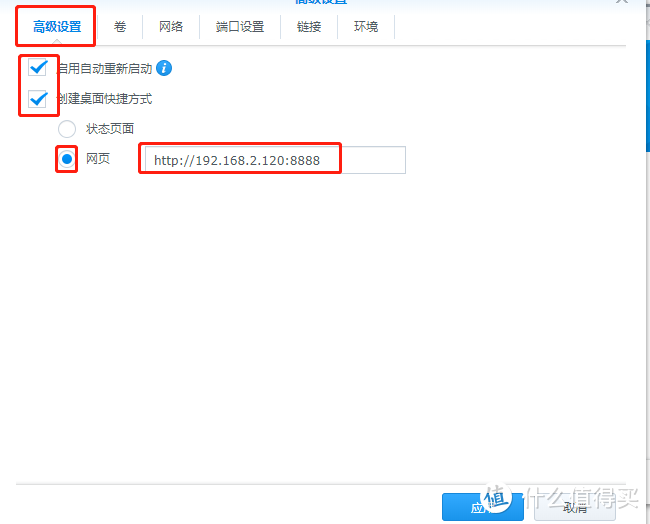
勾选“启用自动重新启动”和“创建桌面快捷方式”,勾选“网页”,在地址后面加上 “:8888”,里面的冒号是英文的
完事以后点
应用-下一步-应用
。到这里容器就配置完了。

配置qBittorrent
qb启动有点慢,等个半分钟,点击桌面生成的qb图标

打开,显示这个界面



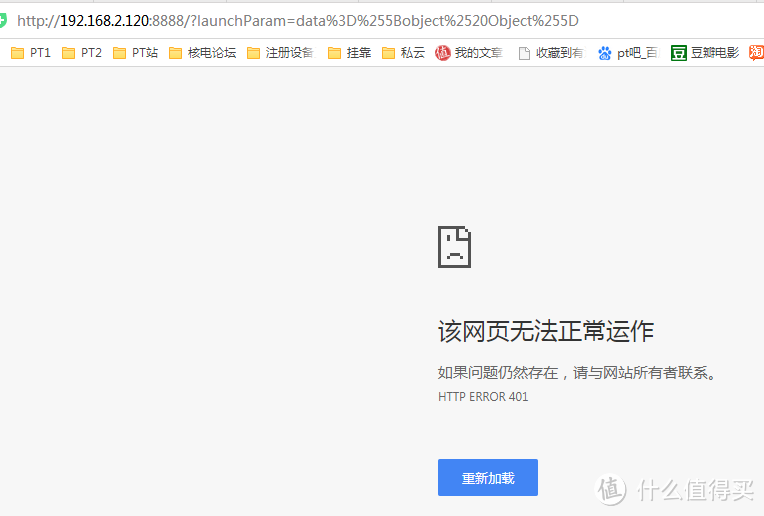
别怕,点下重新加载
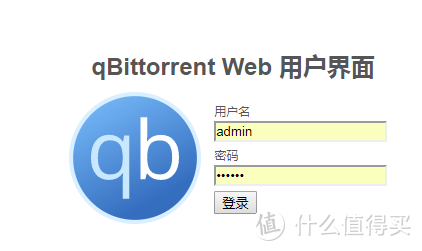
正常了
 ,默认用户名是admin,密码是adminadmin,单击登录
,默认用户名是admin,密码是adminadmin,单击登录
进去了,怎么是全英文界面,不好用啊!

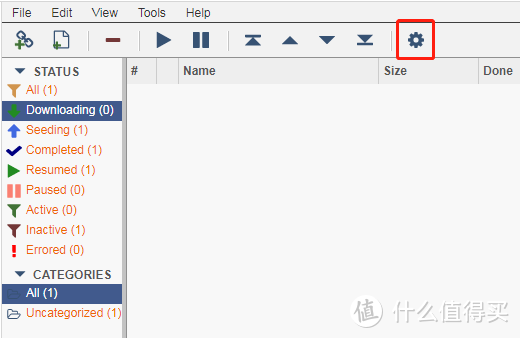
没事,单击红框里的设置,
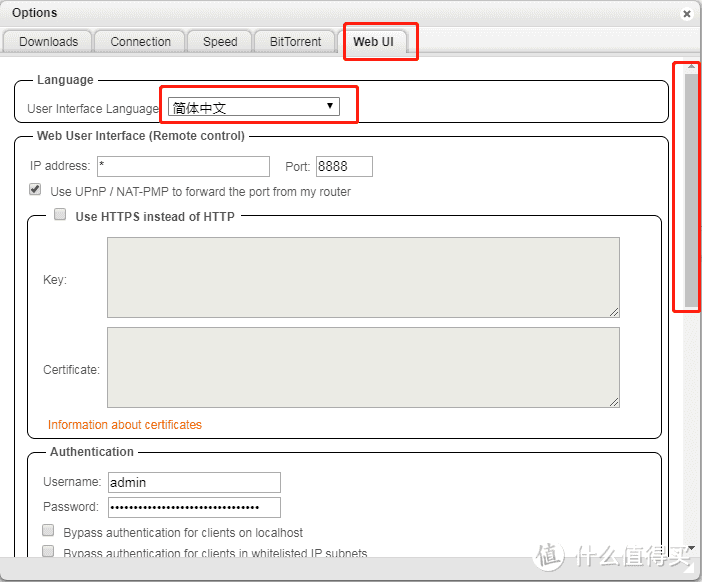
web UI这里,语言选简体中文,然后拉倒最下面,单击“save”保存。
界面变成中文了~

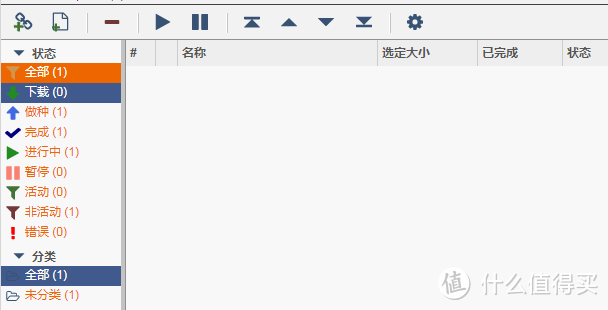
继续单击设置,
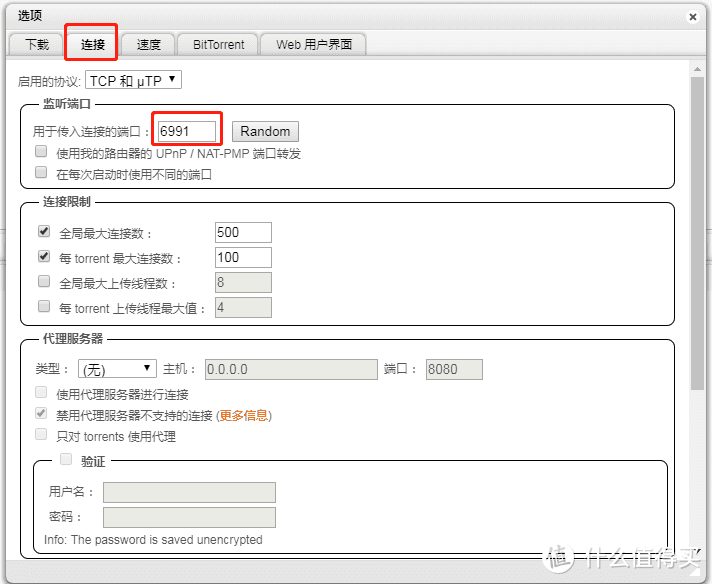
在连接这里把连接端口改成刚刚设置的6991,然后拉到最下面保存。
OK,折腾完毕,基本设置都已经搞定了。赶紧下个种子测试下吧~
总结
这篇日记原理看不懂或者不知道为什么要这么操作的话,看一下日记开头那张引用的docker安装transmission就明白了,那篇日记写的比较详细。
qb安装比较纠结的地方就是默认端口全封禁了,想了很久才明白怎么配置新的端口。qb程序本身需要两个端口,一个是连接端口,一个是控制界面的访问端口。
在容器端口那里把容器本身的端口改成8888后,也需要在环境变量里把访问端口的变量(WEBUI_PORT)也改成8888
容器启动以后,因为连接端口被我们改成6991后,也需要在qb的配置界面,把连接端口改成6991,否则qb添加种子后下载不了。
最后,如果想通过
外网访问qBittorrent
的话,在
路由器
里将做8888端口的转发,具体详见
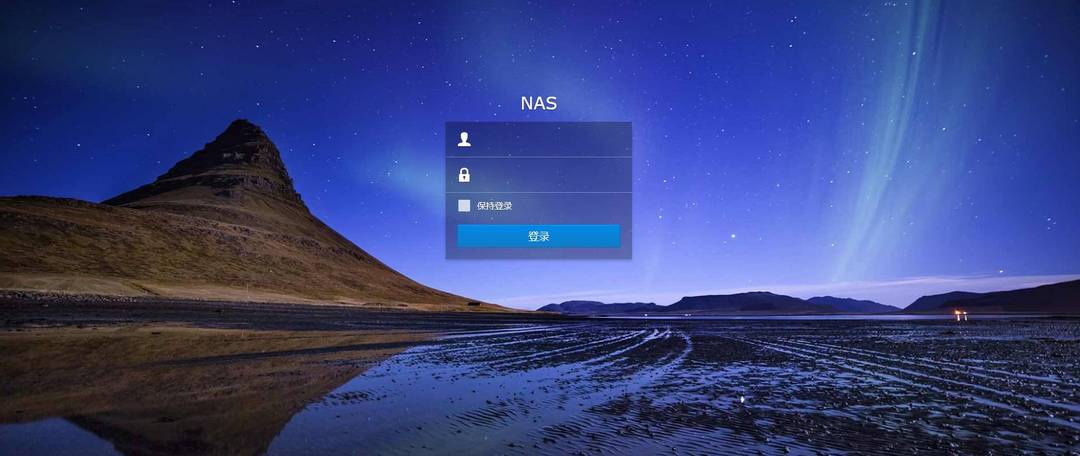 TO小白:公网IP DDNS+端口转发实现远程登录——星际蜗牛安装黑群晖制作家用NAS的折腾日记 NO.2
小编注:此篇文章来自#原创新人#活动,成功参与活动将获得额外100金币奖励。详细活动规则,请猛戳此链接!写在前面:里面的技术方法不是我原创的,都是网上找的,侵删。折腾的过程记录是原创的(好像没啥原创的了),不仅“原创”,还纯手打。上一篇写了群晖怎么安装感谢大家捧场留言里好多小伙伴都按照我的帖子安装成
pt老萌新
|
赞
90
评论
227
收藏
870
查看详情
TO小白:公网IP DDNS+端口转发实现远程登录——星际蜗牛安装黑群晖制作家用NAS的折腾日记 NO.2
小编注:此篇文章来自#原创新人#活动,成功参与活动将获得额外100金币奖励。详细活动规则,请猛戳此链接!写在前面:里面的技术方法不是我原创的,都是网上找的,侵删。折腾的过程记录是原创的(好像没啥原创的了),不仅“原创”,还纯手打。上一篇写了群晖怎么安装感谢大家捧场留言里好多小伙伴都按照我的帖子安装成
pt老萌新
|
赞
90
评论
227
收藏
870
查看详情
下篇把K3刷官改的坑得填上~~~~

照例,列一下以前的日记,各位感兴趣的可以看看。记得打赏,点赞,收藏啊

有什么问题欢迎留言讨论。我也是小白,共同学习~

生命在于折腾~
暂时结束
鞠躬下台



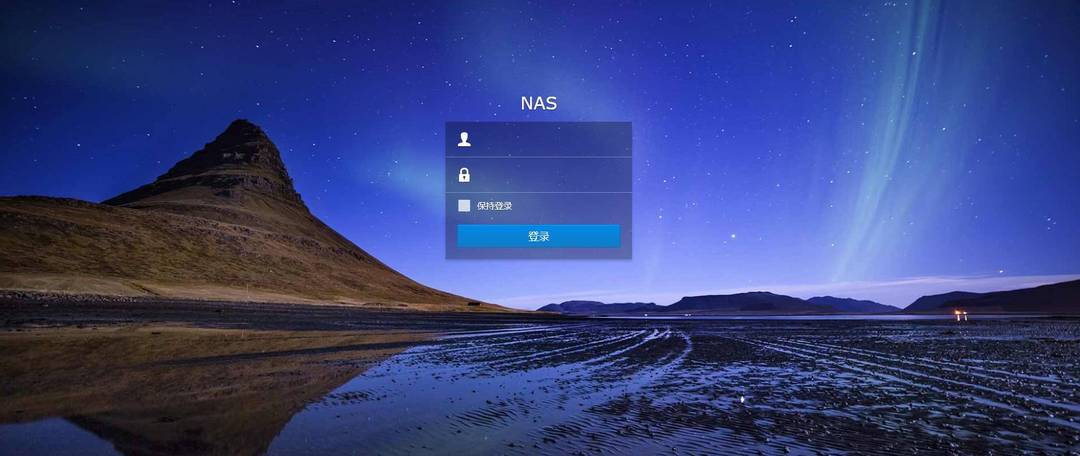 To小白:星际蜗牛安装黑裙(群晖)制作家用nas的折腾日记 NO.1
小编注:此篇文章来自#原创新人#活动,成功参与活动将获得额外100金币奖励。详细活动规则,请猛戳此链接!写在前面:里面的技术方法不是我原创的,都是网上找的,侵删。折腾的过程记录是原创的(好像没啥原创的了),不仅“原创”,还纯手打。我之前是纯小白,现在算是半个小白吧,写这个日记就是记录自己从纯小白到半
pt老萌新
|
赞
500
评论
524
收藏
4k
查看详情
To小白:星际蜗牛安装黑裙(群晖)制作家用nas的折腾日记 NO.1
小编注:此篇文章来自#原创新人#活动,成功参与活动将获得额外100金币奖励。详细活动规则,请猛戳此链接!写在前面:里面的技术方法不是我原创的,都是网上找的,侵删。折腾的过程记录是原创的(好像没啥原创的了),不仅“原创”,还纯手打。我之前是纯小白,现在算是半个小白吧,写这个日记就是记录自己从纯小白到半
pt老萌新
|
赞
500
评论
524
收藏
4k
查看详情
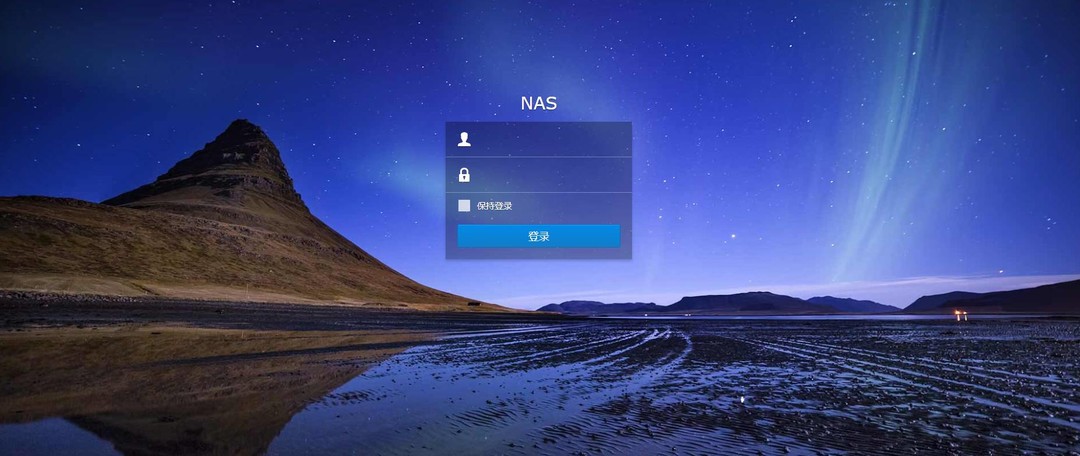 To小白:群晖管家远程+局域网网络唤醒启动群晖——星际蜗牛安装黑群晖制作家用NAS的折腾日记 NO.3
本篇文章来自#老司机数据都这么存#话题征稿活动,分享存储方案,有机会赢取4TB移动硬盘和高性能U盘!第一届征稿活动已经结束,期待您继续关注存储。写在前面:里面的技术方法不是我原创的,都是网上找的,侵删。折腾的过程记录是原创的(好像没啥原创的了),不仅“原创”,还纯手打。之前写了群晖怎么安装写了公网I
pt老萌新
|
赞
84
评论
161
收藏
776
查看详情
To小白:群晖管家远程+局域网网络唤醒启动群晖——星际蜗牛安装黑群晖制作家用NAS的折腾日记 NO.3
本篇文章来自#老司机数据都这么存#话题征稿活动,分享存储方案,有机会赢取4TB移动硬盘和高性能U盘!第一届征稿活动已经结束,期待您继续关注存储。写在前面:里面的技术方法不是我原创的,都是网上找的,侵删。折腾的过程记录是原创的(好像没啥原创的了),不仅“原创”,还纯手打。之前写了群晖怎么安装写了公网I
pt老萌新
|
赞
84
评论
161
收藏
776
查看详情
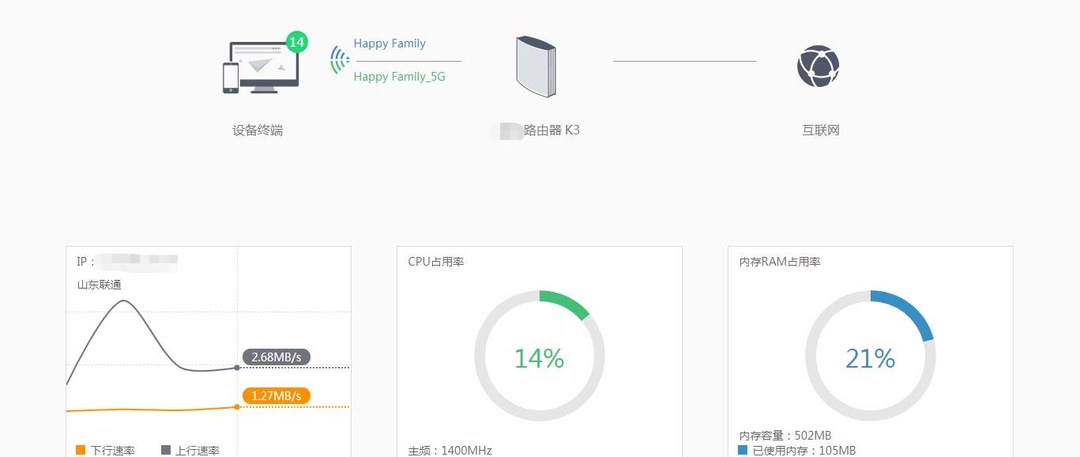 K3官改ssh设置ARP绑定实现远程网络唤醒————星际蜗牛安装黑群晖制作家用NAS的折腾日记 番外(1)
本篇文章来自#老司机数据都这么存#话题征稿活动,分享存储方案,有机会赢取4TB移动硬盘和高性能U盘!第一届征稿活动已经结束,期待您继续关注存储。写在前面:里面的技术方法不是我原创的,都是网上找的,侵删。折腾的过程记录是原创的(好像没啥原创的了),不仅“原创”,还纯手打。本来这篇不打算写的,跟星际蜗牛
pt老萌新
|
赞
31
评论
83
收藏
215
查看详情
K3官改ssh设置ARP绑定实现远程网络唤醒————星际蜗牛安装黑群晖制作家用NAS的折腾日记 番外(1)
本篇文章来自#老司机数据都这么存#话题征稿活动,分享存储方案,有机会赢取4TB移动硬盘和高性能U盘!第一届征稿活动已经结束,期待您继续关注存储。写在前面:里面的技术方法不是我原创的,都是网上找的,侵删。折腾的过程记录是原创的(好像没啥原创的了),不仅“原创”,还纯手打。本来这篇不打算写的,跟星际蜗牛
pt老萌新
|
赞
31
评论
83
收藏
215
查看详情
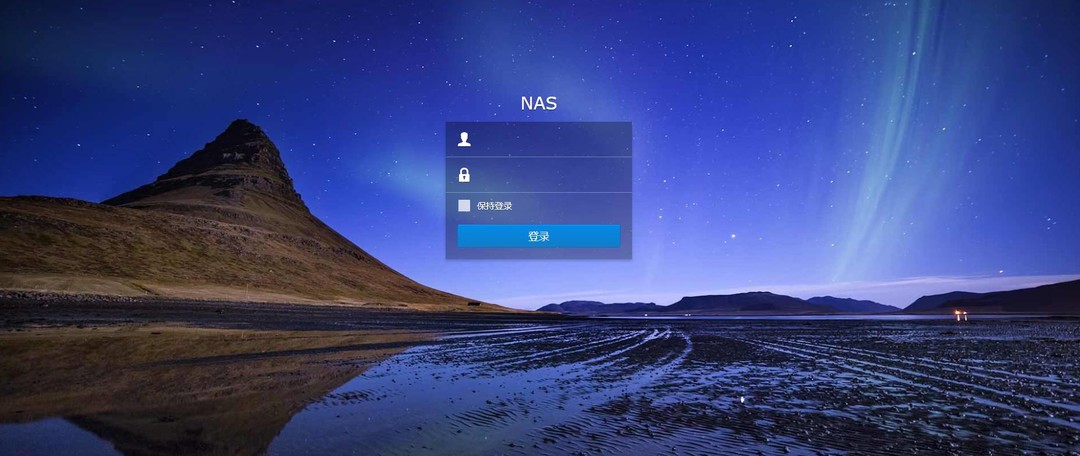 To小白:黑群晖drive套件实现多台电脑文件的实时同步——星际蜗牛安装黑群晖制作家用NAS的折腾日记 NO.5
本篇文章来自#老司机数据都这么存#话题征稿活动,分享存储方案,有机会赢取4TB移动硬盘和高性能U盘!第一届征稿活动已经结束,期待您继续关注存储。写在前面:里面的技术方法不是我原创的,都是网上找的,侵删。折腾的过程记录是原创的(好像没啥原创的了),不仅“原创”,还纯手打。本来按照计划这篇应该写用套件中
pt老萌新
|
赞
152
评论
119
收藏
1k
查看详情
To小白:黑群晖drive套件实现多台电脑文件的实时同步——星际蜗牛安装黑群晖制作家用NAS的折腾日记 NO.5
本篇文章来自#老司机数据都这么存#话题征稿活动,分享存储方案,有机会赢取4TB移动硬盘和高性能U盘!第一届征稿活动已经结束,期待您继续关注存储。写在前面:里面的技术方法不是我原创的,都是网上找的,侵删。折腾的过程记录是原创的(好像没啥原创的了),不仅“原创”,还纯手打。本来按照计划这篇应该写用套件中
pt老萌新
|
赞
152
评论
119
收藏
1k
查看详情
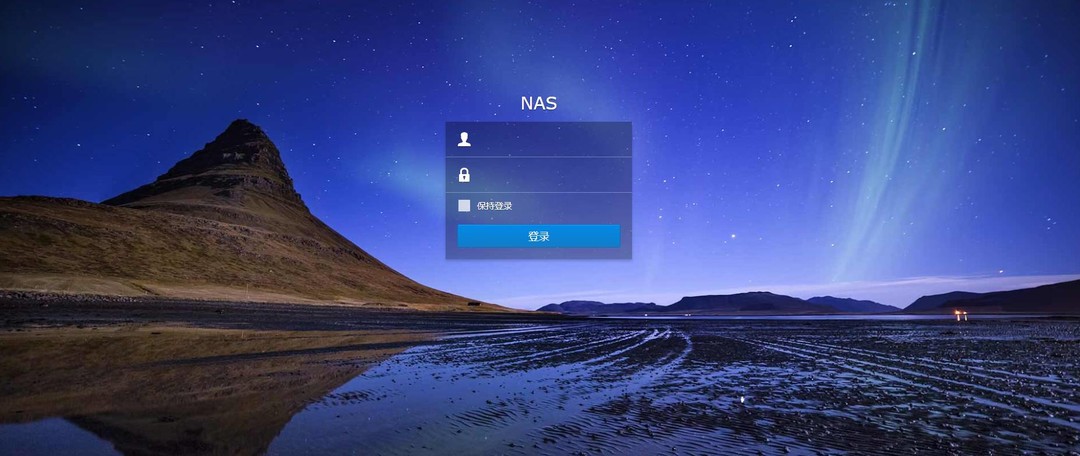 To小白:drive套件文件同步详解+公有云文件备份——星际蜗牛安装黑裙(群晖)制作家用nas的折腾日记 NO.6
本篇文章来自#老司机数据都这么存#话题征稿活动,分享存储方案,有机会赢取4TB移动硬盘和高性能U盘!第一届征稿活动已经结束,期待您继续关注存储。写在前面:里面的技术方法不是我原创的,都是网上找的,侵删。折腾的过程记录是原创的(好像没啥原创的了),不仅“原创”,还纯手打。上篇的drive安装+使用没说
pt老萌新
|
赞
34
评论
55
收藏
336
查看详情
To小白:drive套件文件同步详解+公有云文件备份——星际蜗牛安装黑裙(群晖)制作家用nas的折腾日记 NO.6
本篇文章来自#老司机数据都这么存#话题征稿活动,分享存储方案,有机会赢取4TB移动硬盘和高性能U盘!第一届征稿活动已经结束,期待您继续关注存储。写在前面:里面的技术方法不是我原创的,都是网上找的,侵删。折腾的过程记录是原创的(好像没啥原创的了),不仅“原创”,还纯手打。上篇的drive安装+使用没说
pt老萌新
|
赞
34
评论
55
收藏
336
查看详情
ZSpace 极空间 私有云 Z423 旗舰版 8盘位NAS存储(锐龙R7-5825U、64GB)
ZSpace 极空间 私有云 Z423 旗舰版 8盘位NAS存储(锐龙R7-5825U、64GB)
5447.51元起
ASUS 华硕 AS6702T 4盘位NAS存储 黑色(Core2 Quad Q8300、4GB)
ASUS 华硕 AS6702T 4盘位NAS存储 黑色(Core2 Quad Q8300、4GB)
3999元起
TERRAMASTER 铁威马 F4-424 Pro 四盘位NAS(Intel Core i3、32GB)黑色
TERRAMASTER 铁威马 F4-424 Pro 四盘位NAS(Intel Core i3、32GB)黑色
2499元起
Synology 群晖 DS923+ 4盘位 万兆扩展 NAS网络存储服务器 私有云 企业团队云盘 标配(不含硬盘)
Synology 群晖 DS923+ 4盘位 万兆扩展 NAS网络存储服务器 私有云 企业团队云盘 标配(不含硬盘)
4207元起
 ),不仅“原创”,还纯手打。
),不仅“原创”,还纯手打。


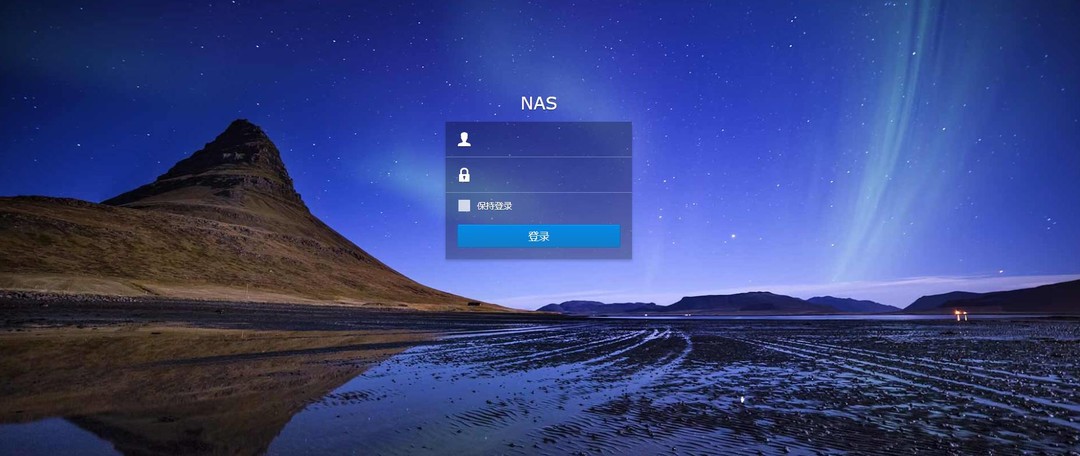


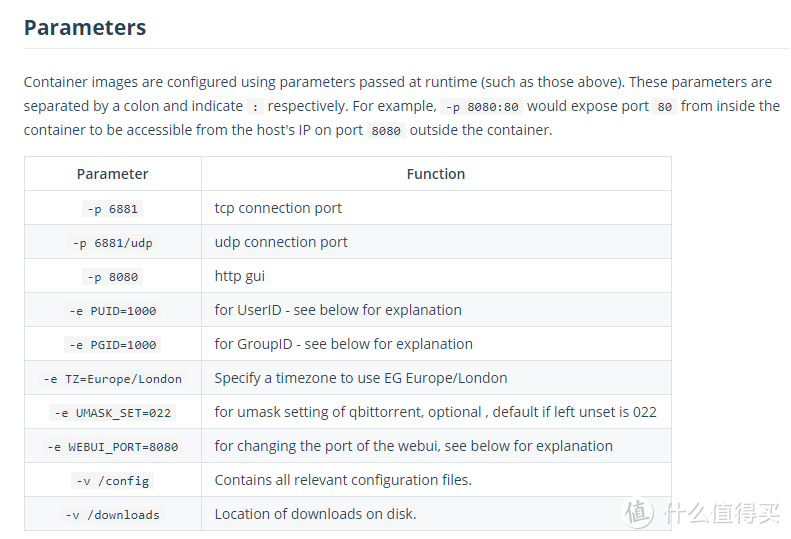
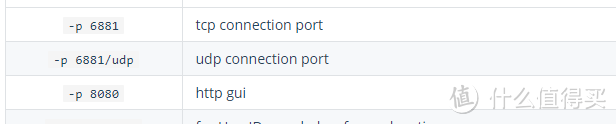
 。
。

 。第五个是定义控制界面的容器端口。
。第五个是定义控制界面的容器端口。
 没事,往下看就知道什么意思了~
没事,往下看就知道什么意思了~
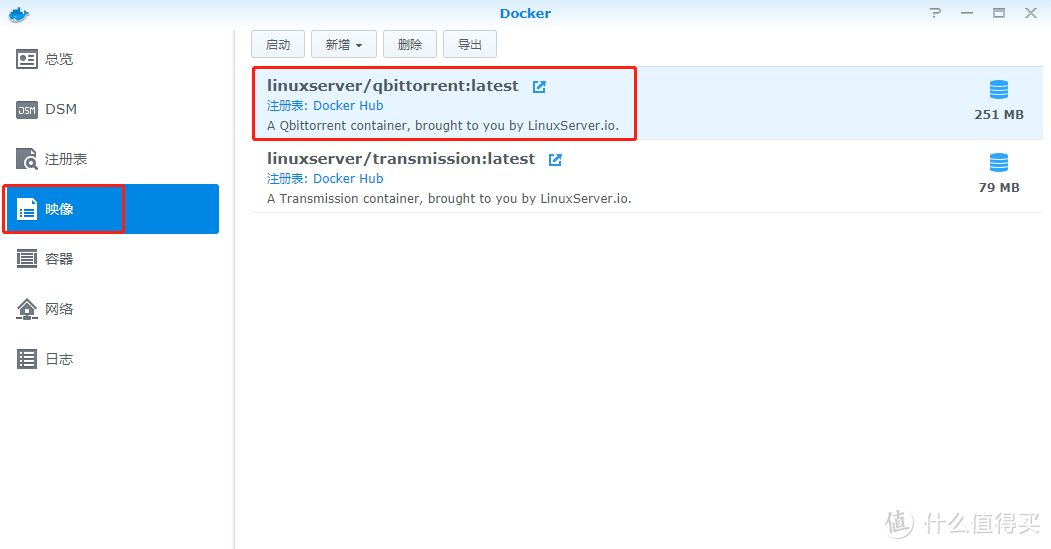
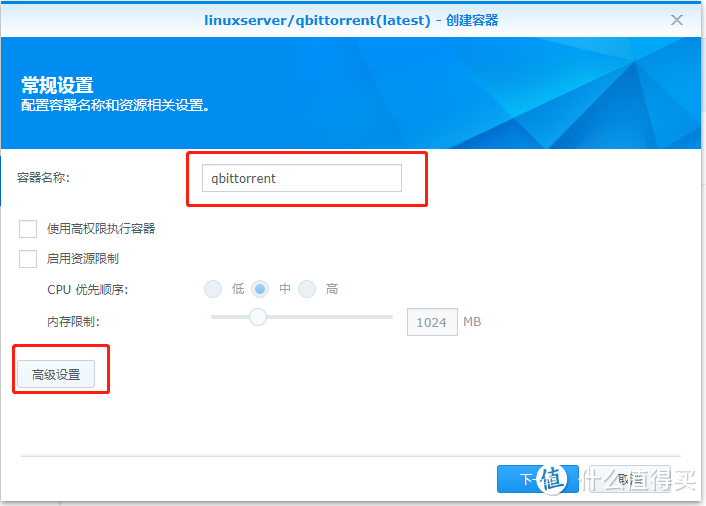
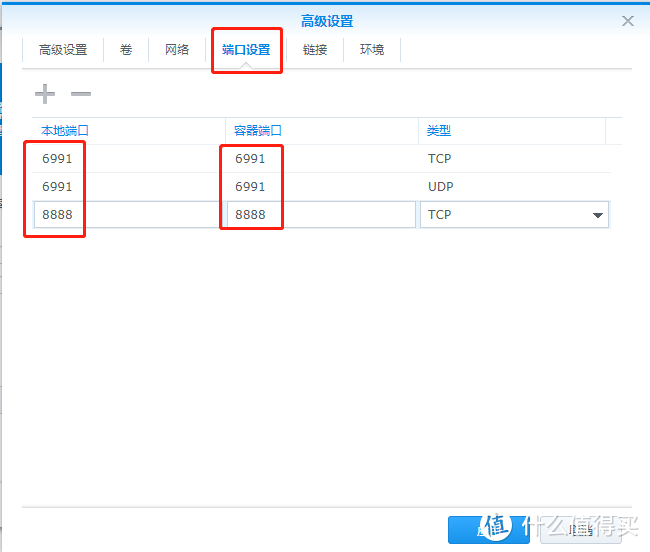
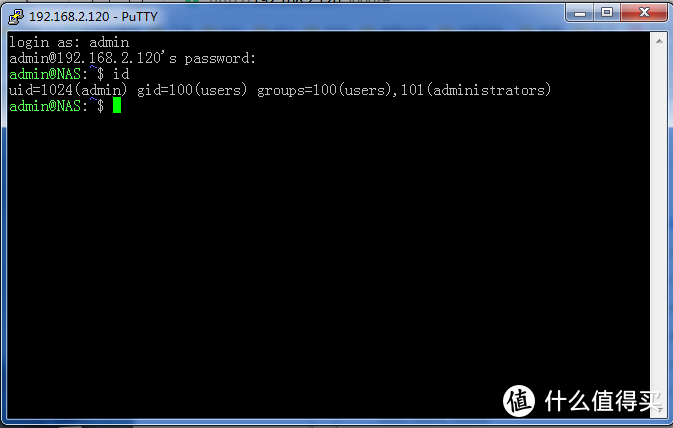
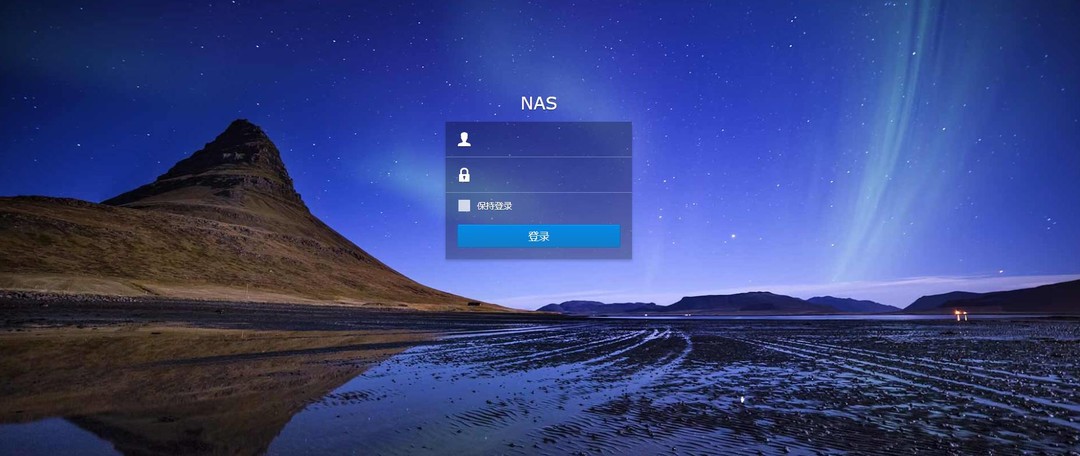
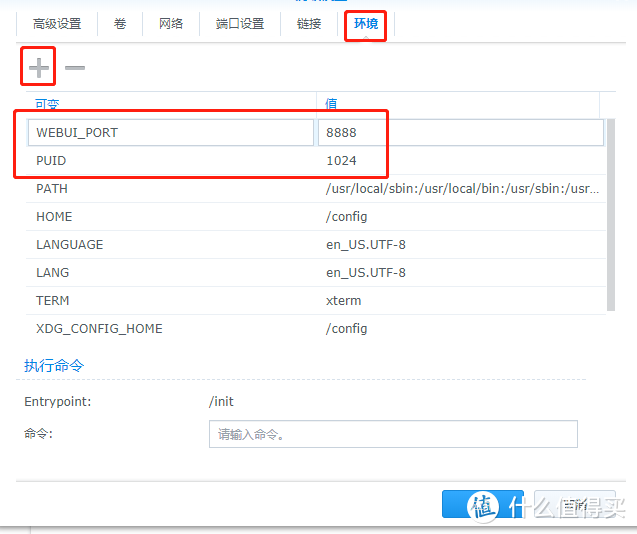
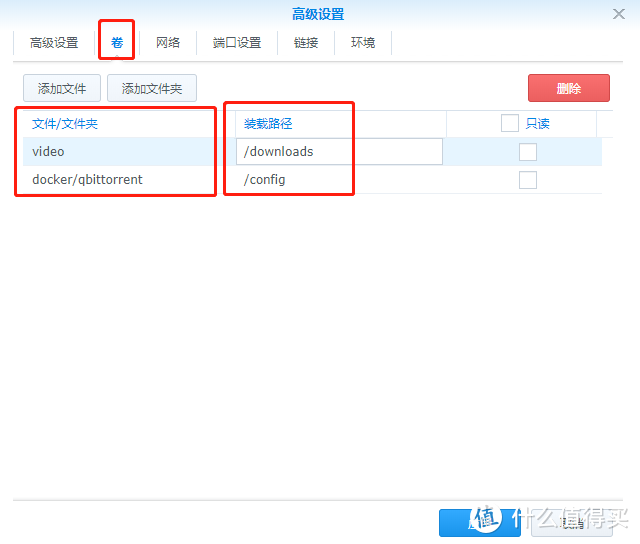
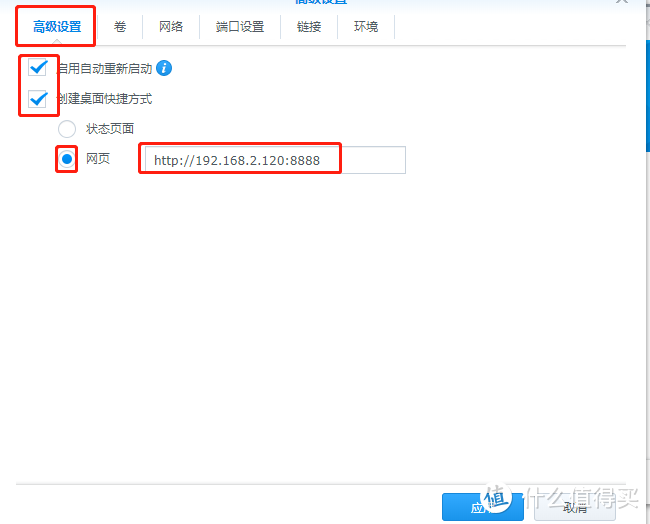



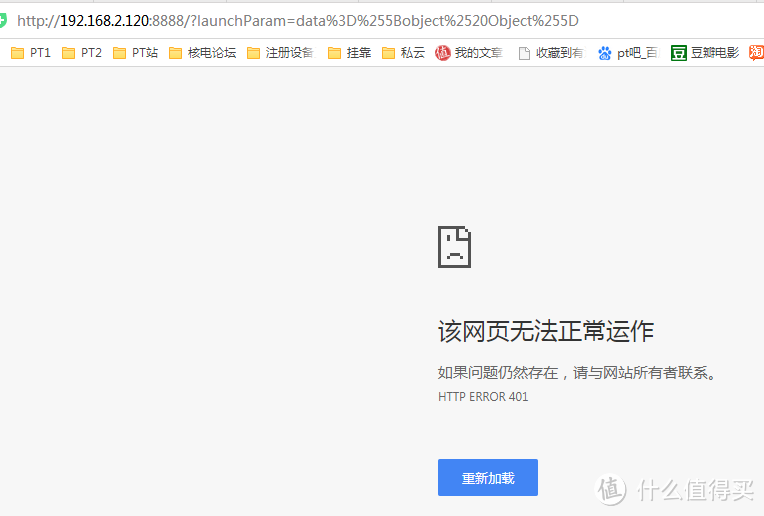
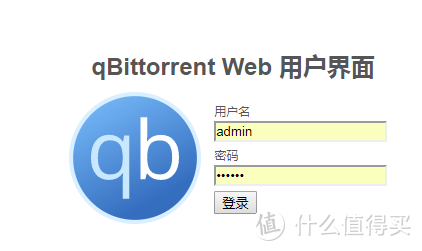
 ,默认用户名是admin,密码是adminadmin,单击登录
,默认用户名是admin,密码是adminadmin,单击登录